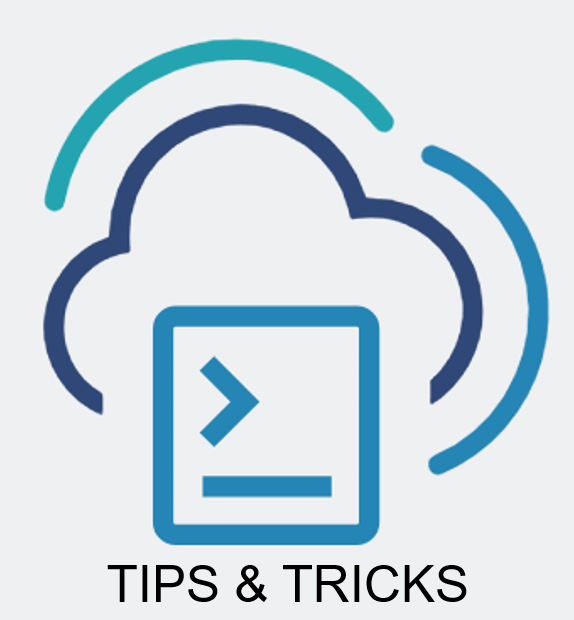VMware : Tips of the week #9
Connect-VIServer est une commande PowerCLI avec laquelle la plupart des scripts PowerCLI commencent. Il crée une connexion à un serveur vCenter, que vous pouvez ensuite utiliser pour exécuter des requêtes sur un environnement particulier.
Vous en avez assez de saisir vos identifiants à chaque fois que vous vous connectez à vos plateformes ? une petite astuce pour vous aider :
Étape 1 : Définissez DefaultVIServer sur Multiple (la valeur par défaut est Single)
Set-PowerCLIConfiguration -DefaultVIServerMode Multiple
Étape 2 : Crée une nouvelle entrée dans le magasin d’informations d’identification des vCenter
New-VICredentialStoreItem -Host « vcenter1FQDN or IP » -User « vcenter user name » -Password « vcenter password »
Si vous souhaitez lister les identifications disponibles pour le vCenter vous pouvez utiliser la commande Get-VICredentialStoreItem et pour supprimer un identifiant Remove-VICredentialStoreItem.
Si aucun fichier n’est spécifié, l’élément est créé dans le fichier de magasin d’informations d’identification par défaut %APPDATA%\VMware\credstore\vicredentials.xml.
Étape 3 : Sélectionnez le numéro du vcenter dans la liste
Connect-VIServer -Menu
Une fois connecté au vCenter, vous pouvez accéder à une variable globale qui stocke les informations de connexion, il s’agit de la variable $defaultVIServer | Select * et contient les informations de connexion.
Si vous vous connectez à plusieurs vCenter, une nouvelle variable est créée, appelée $defaultVIServers, qui stocke les informations de connexion pour toutes les entités connectées, tandis que $defaultVIServer ne sera que la connexion la plus récente.
Enjoy !